Top 6 compresoare SVG pentru a reduce dimensiunea fișierelor mari pe PC/Mac
Este posibil să fi întâlnit locuri în care imaginile SVG ocupă prea multă memorie de disc pe computer. Deci, mulți oameni doresc să folosească un compresor SVG pentru a economisi spațiu. Și SVG necesită prea multă memorie, deoarece SVG este un format de fișier imagine pentru partajarea online a fotografiilor. Diferă de alte formate de imagine deoarece folosește linii și puncte în loc de pixeli. Prin urmare, este potrivit pentru imprimarea imaginilor, tăierea și lucrarea manuală. Cu toate acestea, este mai bine să folosiți un compresor SVG pentru a menține procesul de export. Iată cele mai bune instrumente de încercat.
Lista Ghidului
Partea 1: Ce este SVG Partea 2: Top 4 Compresoare SVG gratuite [Online] Partea 3: Top 2 compresoare SVG pentru desktop [Windows/Mac] Partea 4: Întrebări frecvente despre compresorul SVGPartea 1: Ce este SVG
Scalable Vector Graphics, sau SVG, este un format de imagine care se bazează pe date vectoriale în loc de pixeli utilizați de majoritatea imaginilor. Un vector folosește o anumită mărime și direcție în formulele matematice pentru a dicta forma și plasarea punctelor sau liniilor. Formatul de fișier vă permite, de asemenea, să creșteți rezoluția la orice scară și este util pentru design web.
Dar, deoarece SVG este construit diferit de alte formate, are și forma unor căi și noduri, ceea ce provoacă o dimensiune mare. Această problemă provoacă un consum prea mare de stocare pentru utilizatori, așa că cel mai bine este utilizarea unui compresor SVG pentru a reduce sau a elimina unele coduri de acces.
Partea 2: Top 4 Compresoare SVG gratuite [Online]
Pentru compresia online, există multe opțiuni din care să alegeți. Deci, această parte decupează lista și alege cele mai bune compresoare SVG online, care sunt în principal gratuite și ușor de utilizat.
1. AnyRec Free Image Compresor
AnyRec Free Image Compresor ajută la comprimarea fișierelor SVG fără pierderi de calitate. Acceptă diverse formate, inclusiv PNG, JPG, GIF, TIFF, SVG și așa mai departe, cu compresie rapidă pentru încărcări multiple. AnyRec Free Image Compressor ajută la reducerea dimensiunilor fișierelor imaginilor la 80% pentru a salva o parte din memoria de stocare a dispozitivului dvs. Puteți accesa cu ușurință acest instrument convenabil în orice browser.
Caracteristici:
- Comprimați SVG fără pierderea aparentă a calității.
- Acceptați până la 40 de încărcări pentru a le comprima imediat.
- Utilizare gratuită fără filigran și înregistrare.
- Ștergeți SVG-ul dvs. de pe servere după comprimare.
Pasul 1.Din interfața principală a AnyRec Free Image Compressor, faceți clic pe butonul „Adăugați imagini” pentru a deschide folderul computerului și a încărca fișierul SVG. Faceți clic pe butonul „Deschidere” pentru a confirma selecția.
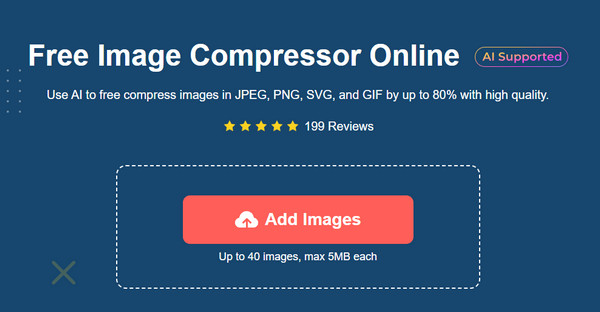
Pasul 2.Compresorul online va începe automat să reducă dimensiunea fișierului fotografiei importate. Utilizați butonul „Adăugați imagini” sau „Încărcați imagini” pentru a importa mai multe imagini. Comprimarea va dura doar câteva secunde, în funcție de dimensiunea fișierului original.
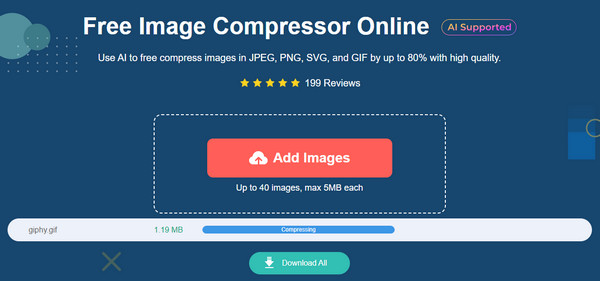
Pasul 3.După aceea, puteți vedea procentul de compresie în partea dreaptă a încărcărilor. Continuați să salvați imaginile comprimate făcând clic pe butonul „Descărcați toate”. Repetați procedura pentru a comprima mai multe fișiere.
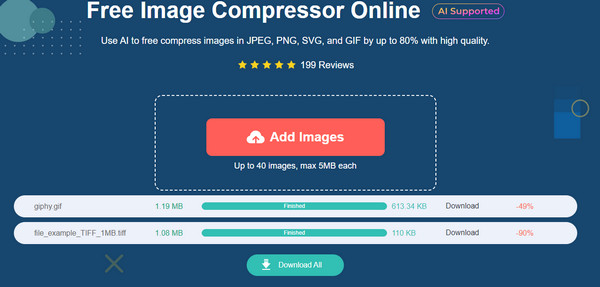
2. iLoveIMG
iLoveIMG reduce eficient dimensiunea fișierului imagine cu câteva clicuri. Este cunoscut pentru serviciul online gratuit de comprimare GIF, PNG, SVG și multe altele. Vă permite să alegeți surse precum Dropbox și Google Drive pentru a importa imaginile. Deși interfața sa este prea simplă, este totuși un excelent compresor SVG online.
Pasul 1.Vizitați site-ul web iLoveIMG și importați imaginea făcând clic pe butonul „Selectați imagini” sau utilizați alte opțiuni precum Google Drive, Dropbox și metoda drag-and-drop.
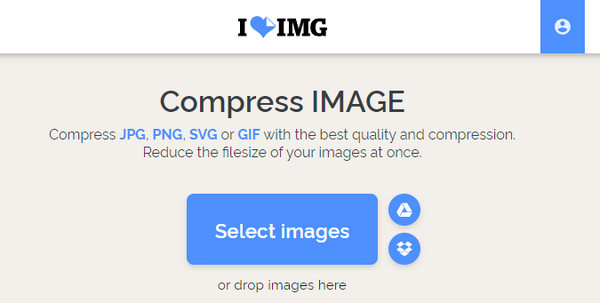
Pasul 2.Adăugați mai multe imagini după cum doriți și faceți clic pe butonul „Comprimați imagini” pentru a începe compresia imaginii SVG. După ce este terminat, un folder arhivat va fi descărcat automat pe dispozitivul dvs.
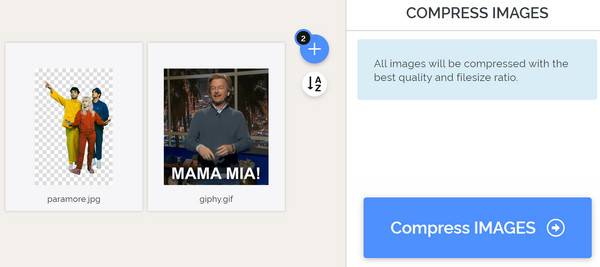
3. Vecta.io
Vecta este specializată în comprimarea fișierelor SVG, SVGZ și DXF. Poate reduce imaginile cu până la 22% și promite un flux de lucru redus pentru fonturile încorporate. De asemenea, garantează o lățime de bandă mai mică, ceea ce ajută la încărcarea mai rapidă a imaginilor. Din păcate, acesta nu este un compresor SVG online potrivit dacă aveți mai mult de 10 imagini de comprimat.
Pasul 1.Selectați butonul „SVG” din interfața principală a Vecta pentru a deschide folderul local. Compresorul online va pregăti dimensiunea aproximativă redusă pentru imaginea încărcată.
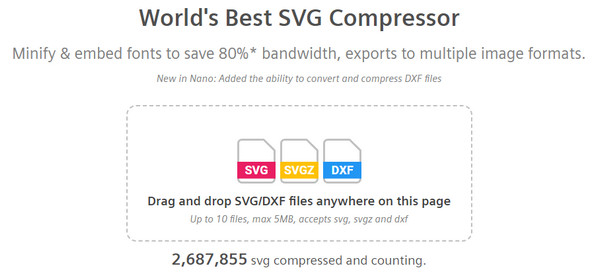
Pasul 2.Verificați previzualizarea de mai jos pentru a vedea diferența dintre versiunea originală și cea comprimată. Faceți clic pe butonul „Descărcare” pentru a salva imaginea comprimată.
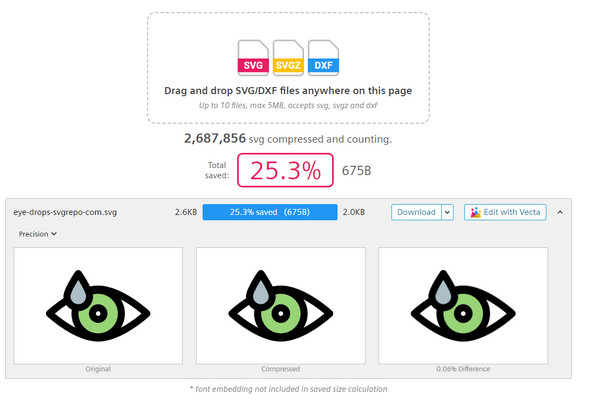
4. Compres-Online
Acest compresor SVG evidențiază comprimarea imaginilor și videoclipurilor fără a cumpăra nimic. Le permite utilizatorilor să comprima WebP, JPG, PNG, GIF și diverse fișiere video. Folosind instrumentul online, puteți importa liber imagini prin URL și Dropbox.
Pasul 1.Faceți clic pe butonul „Încărcați fișierul” sau utilizați alte metode acceptate pentru a importa un fișier. Compresorul va rula un proces pentru a reduce dimensiunea imaginilor SVG.
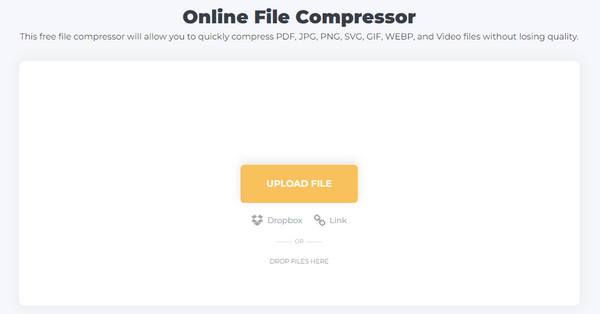
Pasul 2.Adăugați mai multe fișiere pentru a comprima mai multe imagini. Apoi, faceți clic pe butonul „Comprimați” pentru a începe procesul de comprimare SVG. Descărcați-le după reducerea dimensiunilor fișierelor.
Partea 3: Top 2 compresoare SVG pentru desktop [Windows/Mac]
Vă așteaptă mai multe compresoare SVG perfecte pentru Windows și Mac. Încercați aceste două instrumente profesionale pentru a minimiza dimensiunile mari ale imaginii și pentru a economisi spațiu de memorie.
1. Adobe Photoshop
Un editor foto excelent, dar și comprimare SVG, păstrând în același timp calitatea. Adobe Photoshop acceptă majoritatea formatelor de imagine, permițându-vă să accesați și să editați informații precum rezoluția și dimensiunea. În plus, puteți remedia defectele folosind funcțiile de retușare.
Pasul 1.Lansați Photoshop și încărcați fotografia din meniul „Fișier”. Odată ce imaginile SVG sunt încărcate, faceți clic pe butonul „Export” din meniul „Fișier”. Din submeniu, faceți clic pe butonul „Salvare pentru web (moștenire)”.

Pasul 2.Din fereastra pop-up, faceți clic pe butonul „2-UP” pentru a vedea o previzualizare. Utilizați setările de compresie pentru a crește sau a reduce nivelul de reducere. Salvați imaginea comprimată pe computer.
2. GIMP
GIMP este un editor foto popular care poate fi o alternativă la Photoshop. Programul multiplatformă se concentrează pe diferite formate de imagine, cum ar fi JPG, GIF, TIF, BMP etc. GIMP poate elimina fundalul, îmbunătățiți rezoluția, editați imaginea etc. Cu toate acestea, GIMP poate fi un instrument provocator pentru începători.
Pasul 1.Deschideți o imagine pe GIMP. Când apare o solicitare, alegeți opțiunea „Păstrare” pentru a păstra datele originale ale fișierului. Din meniul „Fișier”, faceți clic pe butonul „Exportați ca” și setați calitatea imaginii.
Pasul 2.Utilizați bara de derulare orizontală pentru a crește sau a reduce nivelul de calitate. Faceți clic pe butonul „Export” pentru a salva modificările și pentru a obține SVG-ul pe computer.
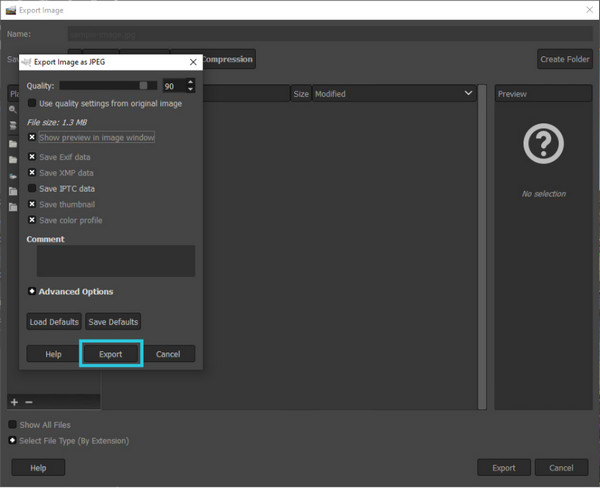
Partea 4: Întrebări frecvente despre compresorul SVG
-
Care sunt dezavantajele comune ale SVG?
SVG este ideal pentru logo-uri, dar nu pentru imagini detaliate din cauza utilizării căilor și punctelor. De asemenea, acest format de imagine nu este pe deplin acceptat de platforme și browsere vechi, chiar dacă era deja în jurul anului 1999.
-
Ce SVG este cel mai bine de folosit?
SVG este excelent pentru afișarea pictogramelor vectoriale, logo-uri și modele geometrice. De asemenea, este ideal pentru grafica care trebuie actualizată în dimensiuni, dispozitive și ecrane. Pentru a crea o animație simplă, SVG ajută la interacțiunea cu JS și CSS pentru a face tranziții, mișcări complexe și animații de linii.
-
Cum se deschide SVG pe un smartphone?
Puteți utiliza o aplicație terță parte pentru a vizualiza fișiere SVG. Puteți utiliza SVG Viewer, SVG Viewer: SVG în JPG, PNG Converter și SVG & SVGZ Viewer. Cele mai multe dintre aceste aplicații pot fi descărcate de pe Google Play și App Store.
Concluzie
Aceste compresoare SVG recomandate vă pot salva atunci când aveți spațiu de stocare redus. Dar când nu doriți să întâlniți un proces de comprimare lent, cel mai bine este utilizarea AnyRec Free Image Compressor Online. Acest instrument online vă poate ajuta cu multe formate de imagine, cum ar fi comprimarea TIFF, PDF și așa mai departe. Vizitați site-ul web pentru a comprima liber fișierele imagine.
